
时间:2023-07-18 10:55:09作者:来源:人气:我要评论(0)
win10任务管理器按了没反应怎么办呢,如果用户们的win10的系统中的任务管理器明明是点击了,可是就是没办法出来,这样的话要怎么操作呢,大家可能不知道要怎么才能将这个问题解决,因此下面就是关于win10任务管理器按了没反应解决方法的内容,通过此方法用户们可以更好的件问题解决。
win10任务管理器按了没反应怎么办
1、使用快捷键Ctrl+Alt+Del,直接打开“任务管理器”,切换到“进程”选项卡,选中“Windows资源管理器”项,点击“重新启动”,待“Windows资源管理器”重启完成后,再尝试右击任务栏。
2、如果不行,就点击“Cortana”语音搜索框,直接输入“PowerShell”,并右击搜索结果的工具,在弹出的菜单中选择“以管理员身份运行”项。
3、接着把命令复制粘贴到命令提示符界面,按回车以执行:Get-AppXPackage -AllUsers | Foreach{Add-AppxPackage -DisableDevelopmentMode-Register“$($_.lnstallLocation)AppXManifest. ”}
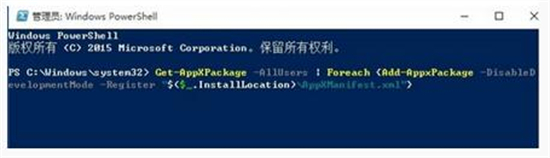
4、最后只要耐心等待“系统部署进程”操作的完成,最后右击任务栏执行其它相关操作。
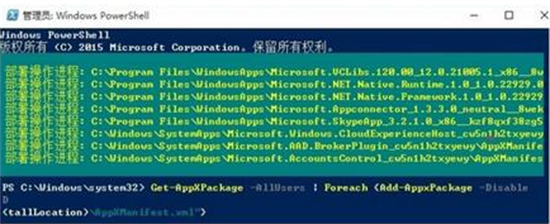
相关阅读 win10怎么将开始菜单变大一点 win10将开始菜单变大一点方法介绍 win10系统如何更改小娜的位置 win10系统更改小娜的位置方法介绍 win10开机启动会黑屏一段时间怎么办 win10开机启动会黑屏一段时间解决方法 win10网络重置后网卡驱动没了怎么办 win10网络重置后网卡驱动没了解决方法 win10电脑文件无法删除怎么办 win10电脑文件无法删除解决方法 win10系统驱动精灵总是弹出修复提示怎么办 win10系统驱动精灵总是弹出修复提示解决方法 win10回收站损坏怎么进行修复 win10回收站损坏进行修复方法介绍 win10怎么设置信任文件 win10设置信任文件方法介绍 win10字体文件夹显示为空怎么回事 win10字体文件夹显示为空解决方法 win10美式键盘下载不了怎么办 win10美式键盘下载不了解决方法
热门文章
 win10双屏独立显示一个玩游戏,一个看视频方法
win10双屏独立显示一个玩游戏,一个看视频方法
 Win10电视直播软件推荐:Hello, TV使用教程技巧
Win10电视直播软件推荐:Hello, TV使用教程技巧
 win10packages文件夹可以删除吗 win10packages文件夹怎么删除
win10packages文件夹可以删除吗 win10packages文件夹怎么删除
 win10怎么设置系统默认编码为utf-8 win10设置系统默认编码为utf-8方法介绍
win10怎么设置系统默认编码为utf-8 win10设置系统默认编码为utf-8方法介绍
最新文章
人气排行